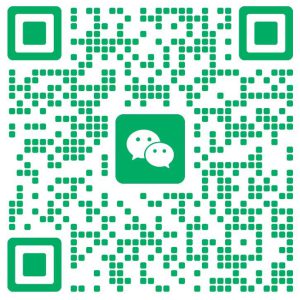淘宝店招怎么上传?怎么设置?
作者:电商运营网 |
时间:09-13 |
var videoObject = {
container: ‘.video’,//“#”代表容器的ID,“.”或“”代表容器的class
variable: ‘player’,//该属性必需设置,值等于下面的new chplayer()的对象
poster:’/pic/1.jpg’,//封面图片
video:’https://jiutaobao.oss-cn-hangzhou.aliyuncs.com/wenzhang/11.mp4’//视频地址
};
var player=new ckplayer(videoObject);
大家在装修店铺的时候,第一步就是装修店招,那么淘宝店招怎么上传?怎么设置呢?今天带领着大家一步一步的操作一下。大家按照下面的步骤操作就可以了。
1. 打开淘宝网的网址,在左上角,登录上你开店的账号,然后点击右上角的千牛卖家中心。
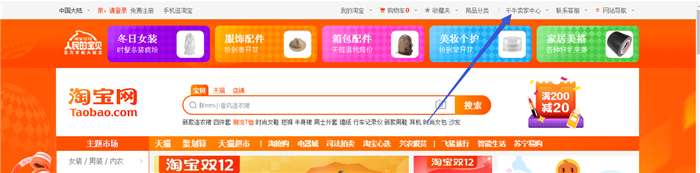
2.我们在千牛卖家中心的后台里找到店铺,然后点击一下PC店铺装修这一个栏目。点击进入。
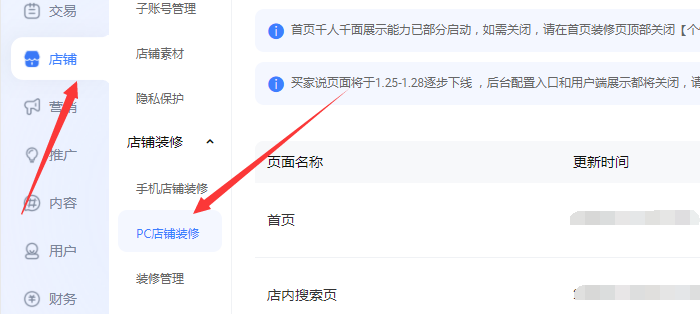
3.我们找到首页,然后点击右边的装修页面,点击装修页面进入到电脑端的装修设置页面。

4.然后我们找到店招模块儿,然后点击店招模块,右上角的编辑按钮。
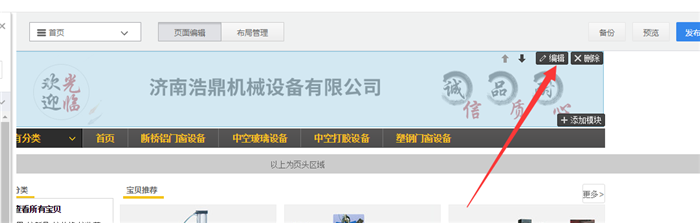
5.然后我们再找到上传图片的按钮,一定要按照我箭头标记的按钮去操作,然后我们再点击上传新图片这个按钮。
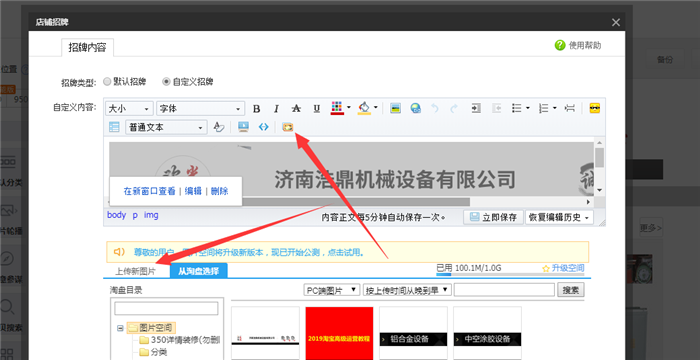
6.然后我们再点击左下角的添加图片按钮。我们要提前把自己准备好的店招图片,放到电脑的桌面上。一定要注意店招的尺寸是,950像素宽,120像素高。
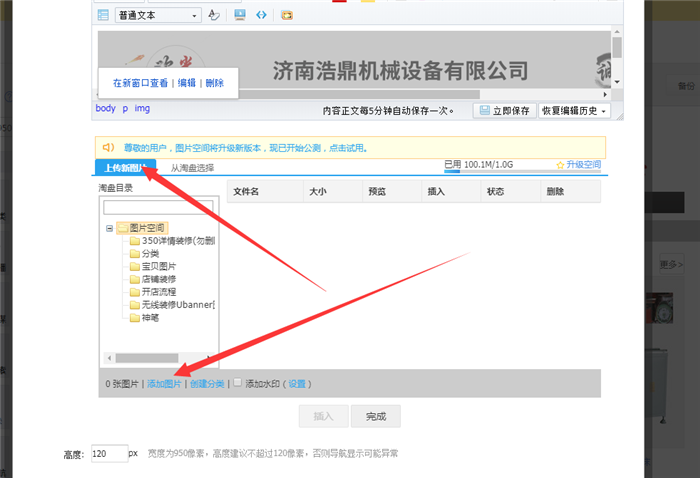
7.然后点击右上角的上传按钮。
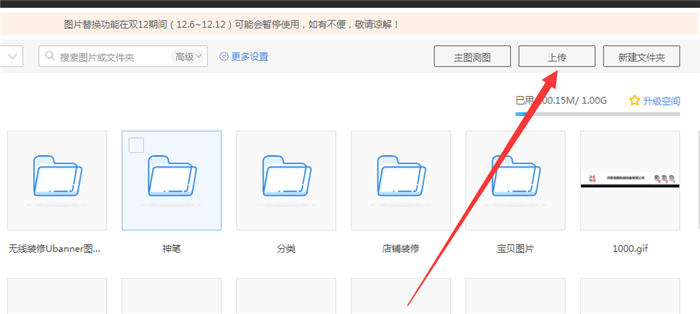
8然后我们再点击上传按钮。
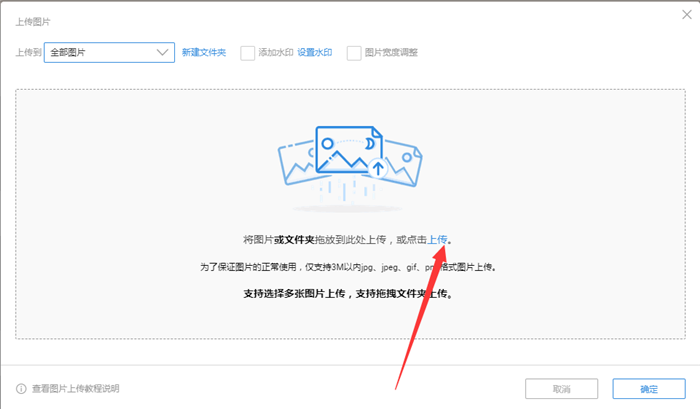
9.然后我们点击一下桌面按钮,然后再点击我们事先准备好的店招图片,最后点击一下打开按钮。
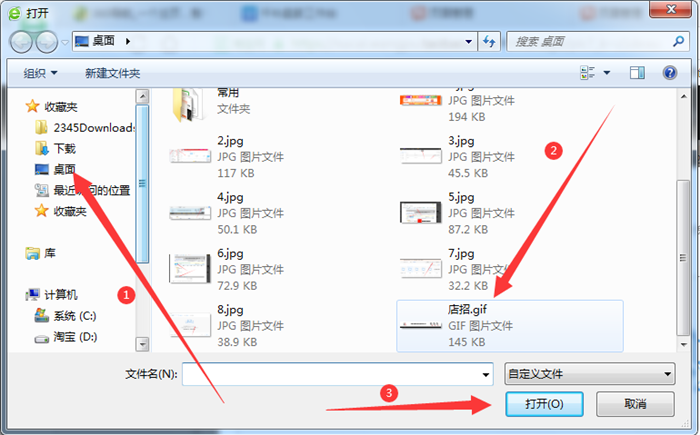
10.然后我们再点击右下角的确认按钮,现在我们已经把图片成功的上传到了图片空间。
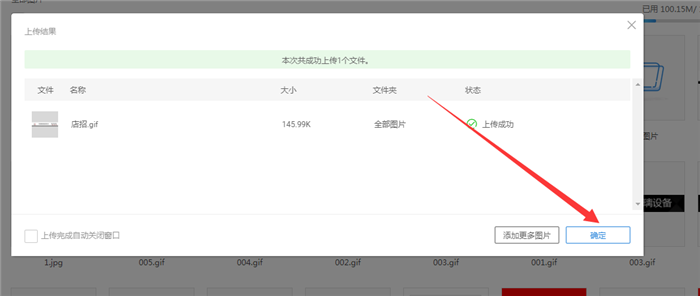
11.然后我们回到第五个操作步骤。然后再点击从淘盘选择图片,选择自己上传上去的图片。然后再点击插入按钮,最后点击完成按钮。
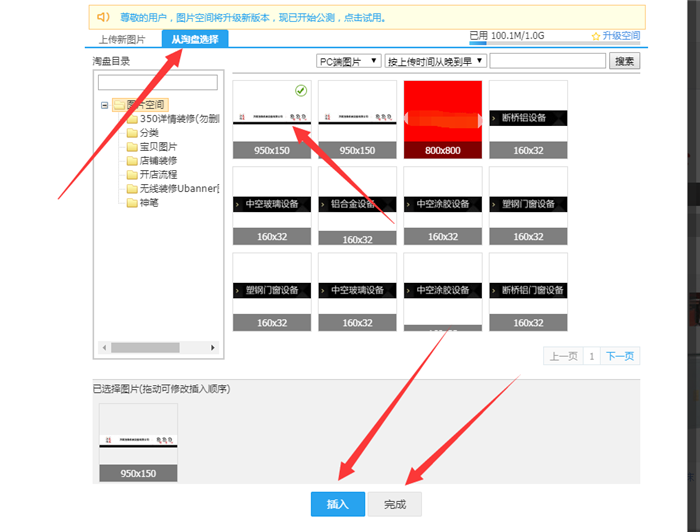
12.然后我们再点击保存按钮就可以了,这个时候我们的淘宝店招已经上传成功了。
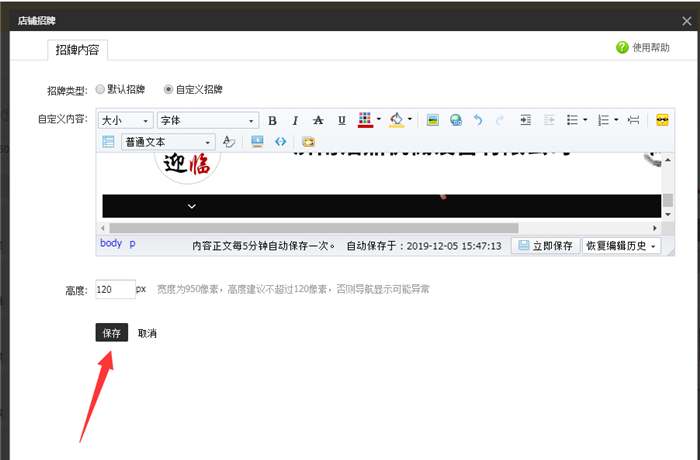
13.然后我们一定要记住我们修改了任何东西,比如说店招分类图片,轮播大图等等。我们都要点击一下右上角的发布站点这个按钮,然后点击立即发布,这样的话,我们修改的所有操作才会保存。否则的话我们的任何修改都是无效的。最后我们查看一下我们的店铺就可以了。
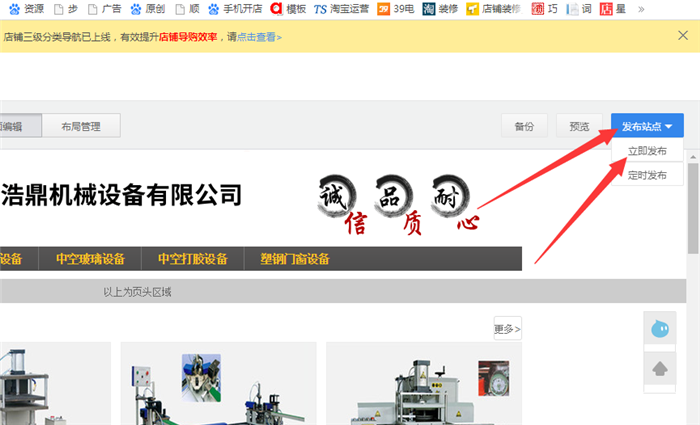
- 下一篇: 淘宝智能海报是什么意思?
- 上一篇: 2025年新版淘宝店招尺寸是多少?
相关推荐
- 怎么开淘宝企业店铺?升级企业店铺有什么坏处?
- Posted on 09月11日
- 淘宝推广除了直通车还有什么?-详细解答
- Posted on 09月12日
- 淘宝销量数据为什么变少了?淘宝销量的影响因素有什么?
- Posted on 09月12日
- 淘宝代运营有哪些套路?淘宝代运营怎么避坑?
- Posted on 09月13日